Mi a teendő, ha a WhatsApp Web nem működik

A WhatsApp web nem működik? Ne aggódj. Íme néhány hasznos tipp, amivel újra működésbe hozhatod a WhatsApp-ot.
Időnként előfordulhat, hogy bármilyen eszközön módosítania kell a proxy beállításait, legyen az Mac, Linux vagy Windows. Észrevetted valaha, hogy meg kell változtatni a proxy beállításait a MacBookodon is? Ha igen, akkor ez a bejegyzés segíthet. Lépésről lépésre bemutattuk a proxy konfigurálását Mac rendszeren a lehető leggyorsabb és legegyszerűbb módon.
Olvassa el még: Hogyan nézhet meg az országában letiltott Youtube-videókat
A proxykiszolgáló beállításainak módosítása Mac rendszeren
Lássunk neki.
Miért van szüksége proxyra?
A proxyszerver tűzfalként áll Ön és az internet között a magánélet védelme érdekében. Általában proxyszervert használnak a hálózati forgalom megkerülésére. Tehát, amikor proxyszervert használ, az összes alkalmazás és webhely átirányítja a hálózati forgalmat egy másik csatornára, ahelyett, hogy a tényleges célhelyre küldené.
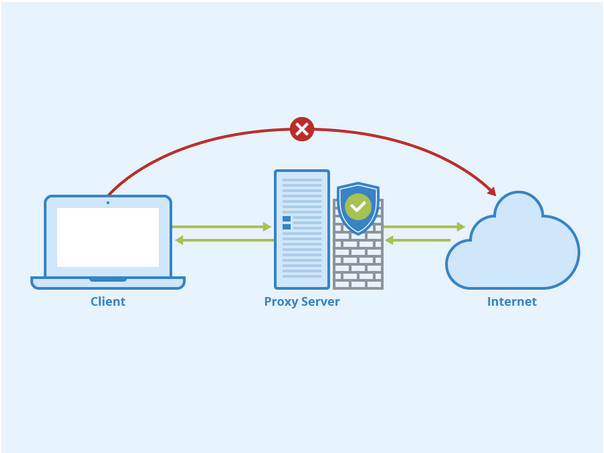
Kép forrása: Seobility
Az egyik leggyakoribb ok, amiért a legtöbb felhasználó késztetést érezhet proxyszerver használatára, az, hogy földrajzilag korlátozott tartalmat nézzen, beleértve az olyan filmeket és tévéműsorokat, amelyek nem érhetők el az Ön régiójában. A proxyszerver segítségével a hálózati forgalmat megkerülheti egy proxyszerver felé, és könnyen hozzáférhet olyan médiatartalomhoz, amely az Ön országában nem elérhető.
Olvassa el még: Hogyan lehet hozzáférni a blokkolt webhelyekhez proxy vagy VPN használata nélkül
Hogyan kell konfigurálni a proxyt Mac-en?
Minden böngészőnek megvannak a beállításai a proxyszerver testreszabásához, beleértve a Safarit, a Chrome-ot és a Firefoxot. Kövesse ezeket a gyors lépéseket a Mac proxyjának konfigurálásához az alapértelmezett rendszerbeállítások néhány gyors módosításával.
Koppintson az Apple menü ikonjára a bal felső sarokban, és válassza a „Rendszerbeállítások” lehetőséget. Érintse meg a „Hálózat” elemet.
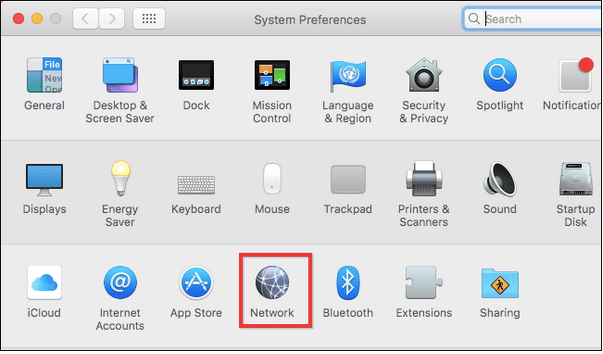
A Hálózati beállítások ablakban válassza ki a hálózati kapcsolatot vagy egyszerűen a WiFi hálózat nevét, amelyhez jelenleg csatlakozik.
A hálózat nevének kiválasztása után érintse meg az ablak jobb alsó sarkában található „Speciális” gombot.
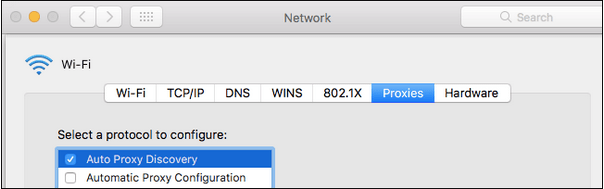
A Speciális beállításoknál váltson a „Proxyk” fülre.
A macOS különböző alternatívákat kínál a proxyszerver beállításainak kezeléséhez. Például, ha bejelöli az „Auto Proxy Discovery” opciót, a rendszer automatikusan észlel egy véletlenszerű proxyszervert, és csatlakoztatja az eszközt.
A második lehetőség az „Automatic Proxy Configuration”, amellyel manuálisan adhat meg proxy címet .PAC (Proxy Auto Configuration) fájl formájában. Ennek az opciónak a használatához egyszerűen be kell írnia a.PAC fájl címét az URL mezőbe. Ezenkívül meg kell adnia egy felhasználói azonosítót és jelszót a proxyszerverhez.
A listában látható harmadik lehetőség a „Web Proxy (HTTP).” Ha bejelöli ezt az opciót, akkor manuálisan adja meg a proxyszerver URL-címét.
Ha végzett, ne felejtse el megnyomni az „Alkalmaz” gombot a legutóbbi módosítások mentéséhez.
Továbbá, ha érvénytelen URL-t adott meg, a weboldal nem töltődik be, és a következő üzenet jelenik meg a böngészőablakban.
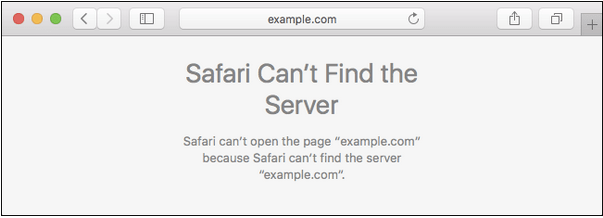
A probléma megoldásához előfordulhat, hogy újra kell konfigurálnia a proxybeállításokat Mac számítógépén, vagy egyszerűen be kell írnia egy érvényes proxyszerver címét a hálózati forgalom átirányításához.
TOVÁBBI TIPP: Töltse le az Intego Antivirus programot, hogy megvédje Mac számítógépét
Várja, hogy fokozza a biztonságot Mac számítógépén? Töltse le az Intego Antivirus eszközt, amellyel megerősítheti Mac-eszközei biztonságát. Ez a remek eszköz nagyszerű munkát végez az eszköz védelmében minden lehetséges fenyegetés és sebezhetőség ellen, beleértve a vírusokat, rosszindulatú programokat, reklámprogramokat, trójaiakat stb.
A következő előnyökkel jár az Intego Antivirus használata Mac rendszeren:
Kipróbálja ezt a kiváló biztonsági szoftvert Mac számítógépén? Oszd meg velünk visszajelzésedet a megjegyzés rovatban!
Ez minden! Ez foglalja össze lépésről lépésre szóló útmutatónkat a proxy konfigurálásához Mac rendszeren . Bármilyen egyéb kérdés vagy segítség esetén nyugodtan írjon az [email protected] címre.
A WhatsApp web nem működik? Ne aggódj. Íme néhány hasznos tipp, amivel újra működésbe hozhatod a WhatsApp-ot.
A Google Meet kiváló alternatíva más videokonferencia alkalmazásokhoz, mint például a Zoom. Bár nem rendelkezik ugyanazokkal a funkciókkal, mégis használhat más nagyszerű lehetőségeket, például korlátlan értekezleteket és videó- és audio-előnézeti képernyőt. Tanulja meg, hogyan indíthat Google Meet ülést közvetlenül a Gmail oldaláról, a következő lépésekkel.
Ez a gyakorlati útmutató megmutatja, hogyan találhatja meg a DirectX verzióját, amely a Microsoft Windows 11 számítógépén fut.
A Spotify különféle gyakori hibákra utal, például zene vagy podcast lejátszásának hiányára. Ez az útmutató megmutatja, hogyan lehet ezeket orvosolni.
Ha a sötét módot konfigurálod Androidon, egy olyan téma jön létre, amely kíméli a szemed. Ha sötét környezetben kell nézned a telefonodat, valószínűleg el kell fordítanod a szemedet, mert a világos mód bántja a szemedet. Használj sötét módot az Opera böngészőben Androidra, és nézd meg, hogyan tudod konfigurálni a sötét módot.
Rendelkezik internetkapcsolattal a telefonján, de a Google alkalmazás offline problémával küzd? Olvassa el ezt az útmutatót, hogy megtalálja a bevált javításokat!
Az Edge megkönnyíti a biztonságos böngészést. Íme, hogyan változtathatja meg a biztonsági beállításokat a Microsoft Edge-ben.
Számos nagyszerű alkalmazás található a Google Playen, amelyekért érdemes lehet előfizetni. Idővel azonban a lista bővül, így kezelni kell a Google Play előfizetéseinket.
A videofolytonossági problémák megoldásához a Windows 11-en frissítse a grafikus illesztőprogramot a legújabb verzióra, és tiltsa le a hardveres gyorsítást.
Ha meg szeretné állítani a csoportbejegyzések megjelenését a Facebookon, menjen a csoport oldalára, és kattintson a További opciók-ra. Ezután válassza az Csoport leiratkozása lehetőséget.








